教你VMware Tools传文件的方法
VMware Tools是VMware虚拟机提供的增强虚拟显卡和硬盘性能、以及同步虚拟机与主机时钟的驱动程序。只有在VMware虚拟机中安装好了VMware Tools,才能实现主机与虚拟机之间的文件共享,同时可支持自由拖拽的功能,鼠标也可在虚拟机与主机之前自由移动,且虚拟机屏幕也可实现全屏化。VMware Tools的作用就是使用户可以从物理主机直接往虚拟机里面拖文件。如果不安装它,我们是无法进行虚拟机和物理机之间的文件传输的。那VMware Tools是如何传文件的呢?下面就和小编一起来看一下吧,希望大家会喜欢。
VMware Tools传文件的方法:
我们运行vmware,运行一个虚拟机,我这里运行的虚拟主机系统是win xp。当然如果你是linux虚拟系统也可以!操作方法大致相同。
等待系统启动完成后,在虚拟机软件的工具栏上找到“虚拟机(M)”,然后点击虚拟机工具栏中的这个“虚拟机(M)”工具。如图箭头所指。
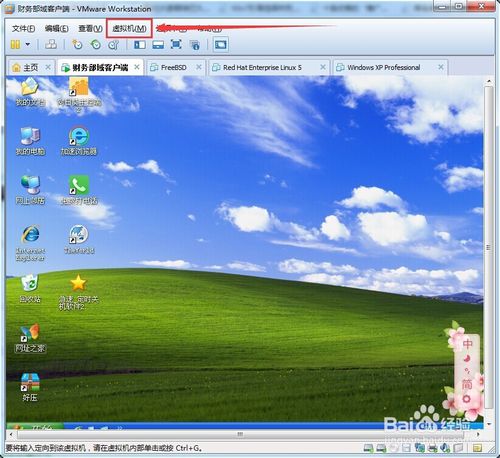
在“虚拟机(M)”工具菜单里面,找到“安装虚拟机Vmware Tools(T)”一栏,并点击它!等待虚拟机系统中出现安装提示!
在虚拟机系统里面,点击“Vmware Tools 安装程序”窗口上的“下一步”
在虚拟机系统里面,选择“Vmware Tools 安装程序”窗口中的“完整安装”,然后再点击“下一步(N)”---->“安装”等待安装完成。
PS:没安装Vmware Tools之前我的网卡是10M的,安装完后变成1G的了!
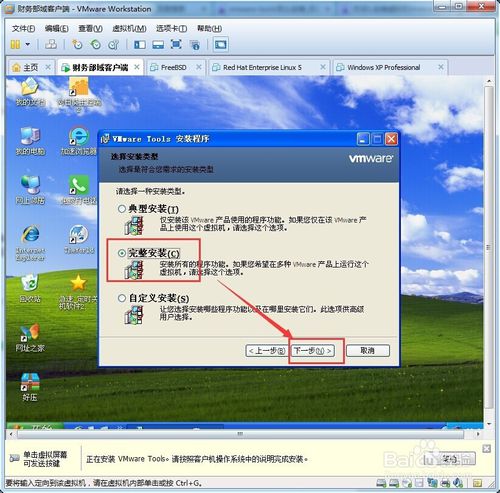
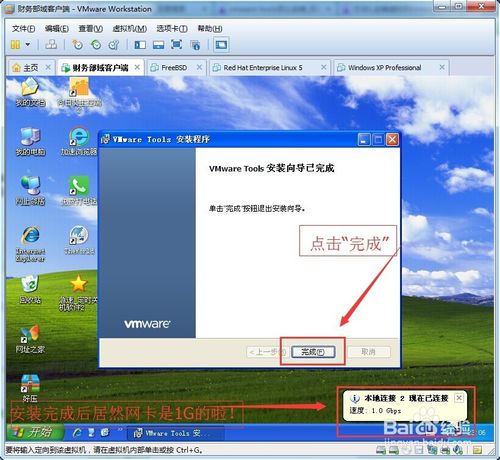
最后!根据提示重启虚拟机,
重启完成后进行测试!
我们在虚拟机中复制一个文件夹!再到宿主机上右键粘贴这个文件夹,反之也完全可以!是不是成功了呢?赶快去试试吧!
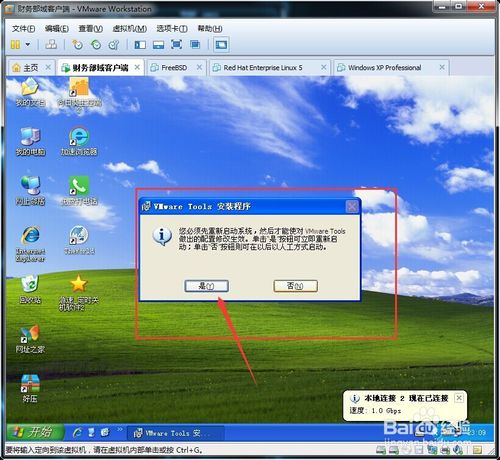

以上介绍的内容就是关于VMware Tools传送文件的方法教程,不知道大家学会了没有,如果你也遇到了这样的问题的话可以按照小编的方法自己尝试一下,希望可以帮助大家解决问题,谢谢!!!了解更多的教程资讯请关注我们系统天地网站~~~~









 苏公网安备32032202000432
苏公网安备32032202000432